Die Zeitsynchronisation für Android mit Hilfe TimeServer
In der modernen Welt, in der sich alles in wenigen Minuten ändern kann, ist es sehr wichtig, die genaue Zeit zu kennen. Manchmal können nur ein paar Sekunden gewährt werden, um das Problem zu lösen. Glücklicherweise ist die Fähigkeit, die genaue Zeit irgendwo auf der Welt zu bestimmen, keine schwierige Aufgabe. Es genügt, beliebiges Gerät mit dem Zugang zum Internet zur Hand zu haben. Lassen Sie uns sehen, wie Sie die genaue Zeit auf Smartphones und Tablets mit Android bestimmen können.
Über die Zeitsynchronisation
Es gibt verschiedene Möglichkeiten, die genaue Zeit zu bestimmen. Für gewöhnliche Menschen ist die Verwendung von Zeitsynchronisationsservern (NTP-Server) der bequemste und einfachste Weg. Die meisten Betriebssysteme, die auf Computern und mobilen Geräten installiert sind, verfügen über eine integrierte Funktion zum Arbeiten mit solchen NTP-Servern. Der Algorithmus der Synchronisation von interner Zeit des Geräts mit der Zeit auf einem Remote-Server ist ziemlich einfach:
- Das Benutzergerät sendet eine Anfrage an den Synchronisationsserver mit der Verwendung eines speziellen Netzwerkprotokolls - NTP (Network Time Protocol).
- Als die Antwort auf die Anfrage erzeugt der Server ein NTP-Paket mit den erforderlichen Daten und sendet es zurück an das Benutzergerät.
- Die integrierte Synchronisationsfunktion verarbeitet das Paket und konfiguriert die interne Uhrzeit des Geräts mithilfe der Daten aus dem NTP-Paket.
- Eine hohe Synchronisationspräzision (bis zu einer Hundertstelsekunde, d. H. 10 Millisekunden) wird dadurch erreicht, dass die Zeiteinstellungsfunktion die Verzögerung zwischen dem Senden der Anfrage und dem Empfangen des NTP-Pakets vom Server berücksichtigt.
Der NTP-Server selbst bestimmt den genauen Zeitpunkt nach einem wirklich (physikalisch) existierenden Zeitnormal. Dies ist ein ganzer Komplex von Ausrüstung, dessen Aufgabe es ist, die Zeit zu zählen. Weltweit gibt es mehrere Zeitnormale in technologisch fortgeschrittenen Ländern, einschließlich Russland. Die Atomuhr befindet sich im Allrussischen Forschungsinstitut für physikalisch-technische und radiotechnische Messungen (VNIIFTRI).
Die Zeitsynchronisation mit TimeServer für Android
Die Android-Betriebssysteme verfügen auch über eine integrierte Funktion zur Zeitsynchronisation über das Internet. Die Benutzer können es jedoch nicht konfigurieren. Das System vergleicht die Uhrzeit mit dem NTP-Server, der dem Besitzer des Android-Geräts unbekannt ist. Es bleibt auch ein Geheimnis, wie genau die grundlegende Zeitsynchronisationsfunktion in Android funktioniert.
Für die Zeitsynchronisation auf Smartphones und Tablets mit Android gibt es nur einen Weg — die Verwendung der speziellen Apps. Allerdings gibt es hier auch einige Nuancen. Aus den Sicherheitsgründen Android OS verhindert, dass die Drittanbieteranwendungen die Einstellungen für Datum und Uhrzeit ändern. Damit die Anwendungen zur Zeitsynchronisierung vollständig funktionieren, benötigt der Benutzer Root-Rechte. Ohne die Root-Rechte können solche Programme die Systemeinstellungen im automatischen Modus nicht ändern; sie können jedoch immer noch die genaue Zeit bestimmen. In diesem Fall muss der Benutzer die Uhrzeit manuell auf seinem Android-Gerät einstellen.
Lassen Sie uns wissen, wie es gemacht, auf der Beispiel des Zeitsynchronisationsapps ClockSync mit NTP-Server timeserver.ru.
ClockSync mit Root-Rechte
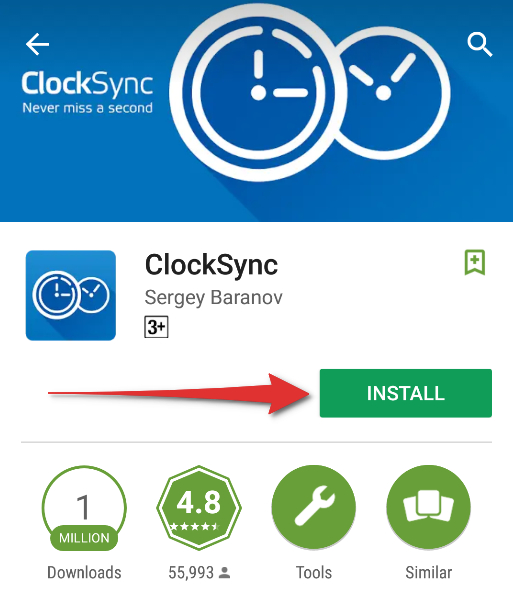
Schritt 1
Öffnen Sie Google Play auf Ihrem Smartphone oder Tablet und laden Sie die ClockSync-App herunter.
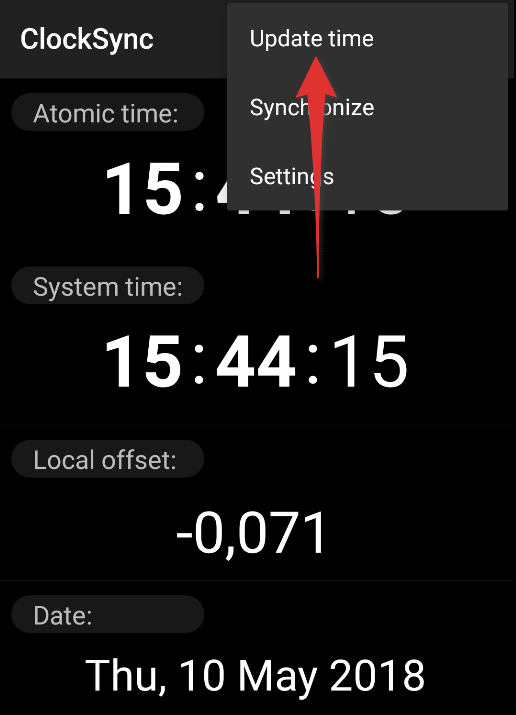
Schritt 2
Führen Sie die App aus und gehen Sie zu ihren Einstellungen. Um auf das Menü zuzugreifen, klicken Sie auf die Schaltfläche in der oberen rechten Ecke des Apps.

Schritt 3
Gehen Sie zum Abschnitt "NTP-Einstellungen".
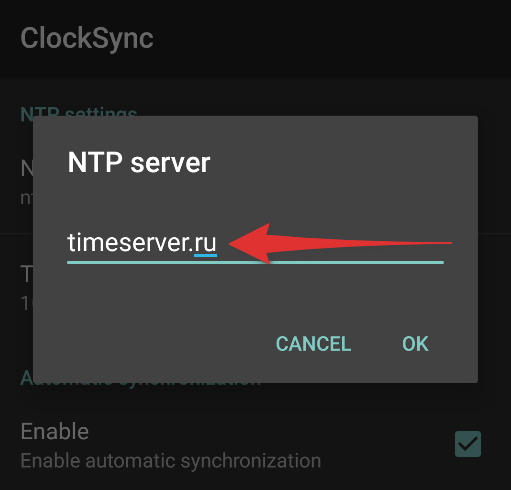
Schritt 4
Geben Sie die Adresse in das Feld "NTP-Server" ein — timeserver.ru und drücken Sie auf "OK".
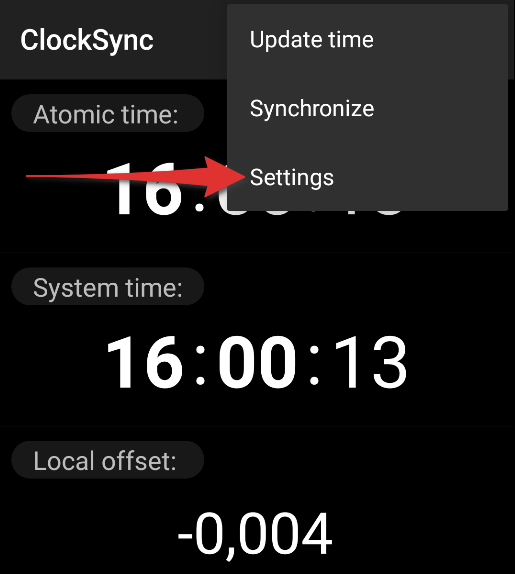
Schritt 5
Drücken Sie auf die Zurücktaste Ihres Smartphones, um zur vorherigen Seite zurückzukehren und erneut zum Hauptmenü zu gehen. Wenn das Gerät den Root-Zugriff hat, wählen Sie "Update" und erlauben Sie den Root-Zugang für das App, wenn eine solche Meldung auf dem Bildschirm erscheint.

Schritt 6
Im Bereich "Offset" wird der Systemzeit-Offset im Vergleich zur Uhrzeit auf dem NTP-Server angezeigt.

Schritt 7
Öffnen Sie das Menü erneut und wählen Sie "Synchronisieren".
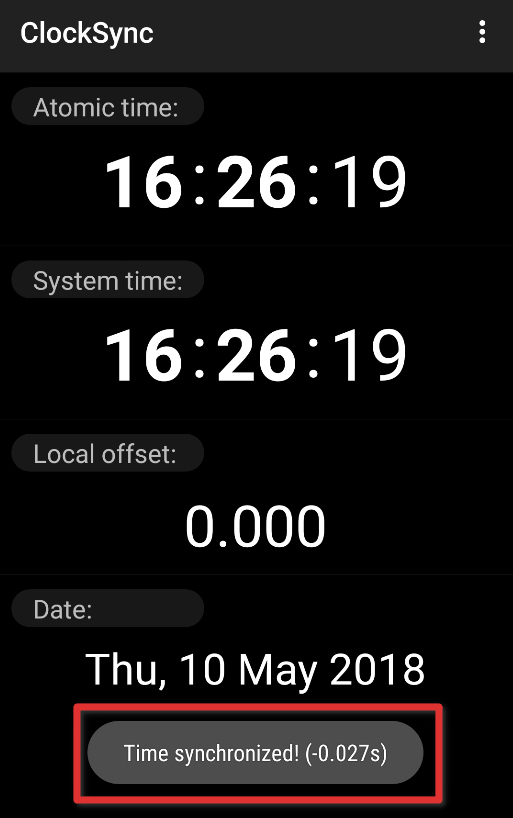
Schritt 8
Wenn die Synchronisation erfolgreich ist, wird eine entsprechende Nachricht am unteren Bildschirmrand angezeigt.
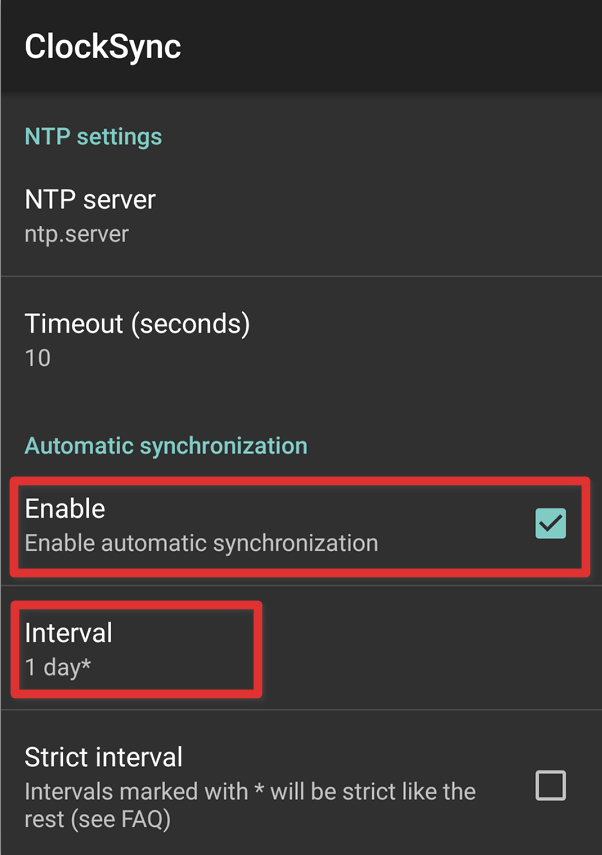
Schritt 9
Um die automatische Zeiteinstellung zu aktivieren, gehen Sie zurück zu "Einstellungen" und aktivieren Sie "Automatische Synchronisierung aktivieren". Sie können den Synchronisationszeitraum im Abschnitt "Intervall" festlegen.
ClockSync ohne Root-Rechte

Schritt 1
Führen Sie die Schritte 1 bis 6 gemäß den obigen Anweisungen aus. Nachdem der Server eingegeben wurde, gehen Sie zur Hauptseite des Apps, öffnen Sie das Einstellungsmenü und wählen Sie darin den Punkt "Synchronisieren". Das Programm kann nicht Systemzeit automatisch ändern, so das Smartphone den Bereich für die Einstellung von Uhrzeit und Datum öffnet und unten auf dem Bildschirm einen Rückwärtstimer anzeigt.
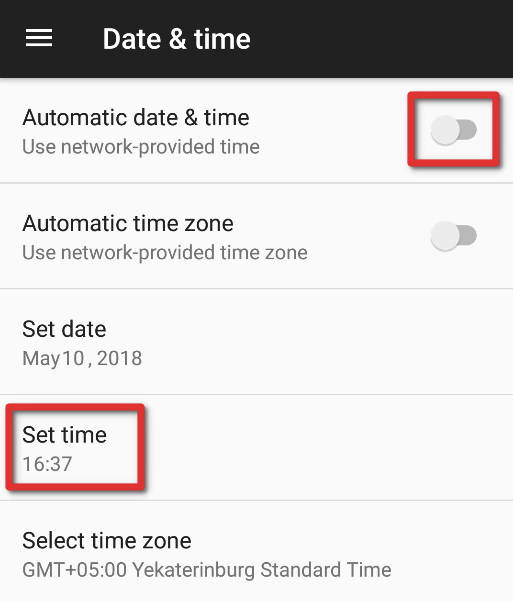
Schritt 2
Stellen Sie zunächst den Schieberegler "Netzwerkzeit verwenden" auf "Aus". Dann öffnen Sie den Bereich "Zeit".
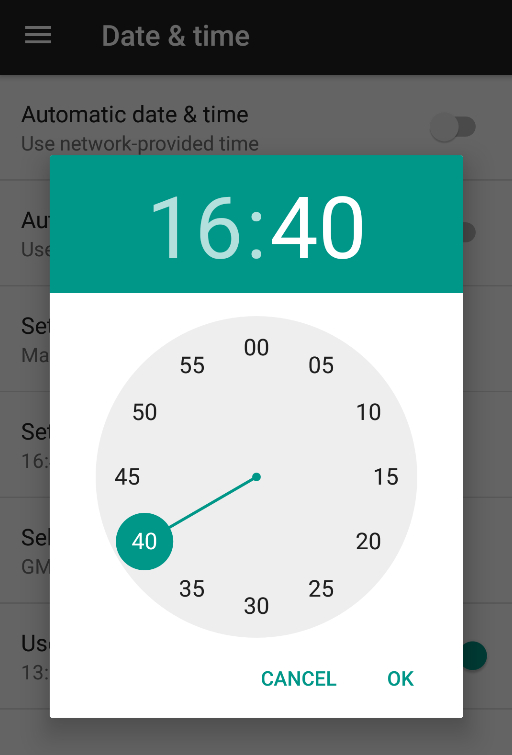
Schritt 3
Stellen Sie die Stunde ein (in diesem Fall - 16 Stunden). Dann bewegen Sie den "Minutenzeiger" auf die in der "Zeit" angegebene Position (in diesem Fall - 40 Minuten)
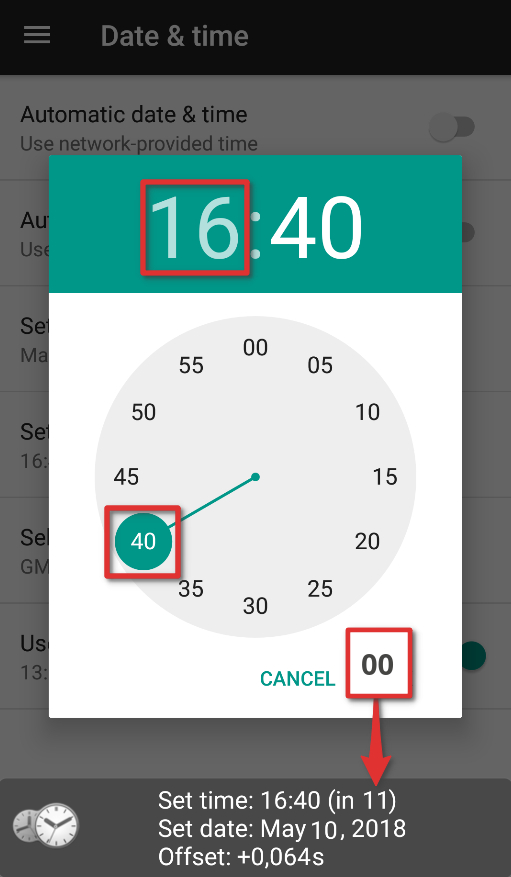
Schritt 4
Sobald der Timer "00" erreicht, drücken Sie die Taste "OK". Die aktuelle genaue Uhrzeit wird auf Ihrem Android-Gerät gespeichert. Dieser Vorgang kann einmal pro Monat oder öfter durchgeführt werden. Der Fehler bei der Synchronisation im manuellen Modus beträgt 1 Sekunde.